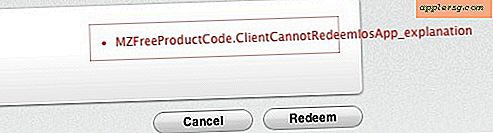Hoe pop-unders te blokkeren
Pop-under advertenties die worden geïnitieerd door websites die u bezoekt, kunnen vanuit uw webbrowser worden geblokkeerd. Als u de instellingen in uw webbrowser wijzigt om pop-under-advertenties te blokkeren, wordt ook voorkomen dat pop-upadvertenties worden weergegeven. Pop-unders kunnen alleen via uw webbrowser worden geblokkeerd als ze worden geopend door websites die u bezoekt. Pop-under-advertenties die verschijnen als gevolg van adware die op uw computer is geïnstalleerd, moeten van het systeem worden verwijderd met behulp van een adware- of spywareverwijderingsprogramma.
Google Chrome
Stap 1
Open de Google Chrome-browser vanaf uw Windows-bureaublad. Klik op het blauwe moersleutelpictogram in de rechterbovenhoek van de browser.
Stap 2
Kies "Opties" in het menu dat onder het moersleutelpictogram verschijnt. Klik op het label 'Onder de motorkap' in het venster Google Chrome-opties.
Stap 3
Klik op 'Instellingen voor inhoud...' onder het kopje 'Privacy'. Klik op het tabblad "Pop-ups".
Klik met de linkermuisknop op de ballon naast de tekst met de tekst 'Sta geen enkele site toe om pop-ups weer te geven'. Klik op 'Sluiten'. Pop-under- en pop-upadvertenties worden nu geblokkeerd in Chrome.
Mozilla Firefox
Stap 1
Start Mozilla Firefox vanaf het bureaublad van uw computer of het "Start"-menu. Klik met de linkermuisknop op de knop "Extra" in de menubalk naar de bovenkant van het Firefox-venster.
Stap 2
Selecteer "Opties" in het vervolgkeuzemenu dat verschijnt. Klik met de linkermuisknop op het pictogram "Inhoud" bovenaan het venster dat wordt geopend.
Klik op het lege vakje naast "Block Popup Windows" om er een vinkje in te plaatsen. Klik op "OK" aan de onderkant van het venster "Opties". Start Firefox opnieuw door de browser te sluiten en weer te openen. Pop-up en pop-under advertenties worden nu automatisch geblokkeerd.
Apple Safari
Stap 1
Start de Safari-browser vanaf het bureaublad van uw computer. Klik op "Safari" in de linkerhoek van de menubalk (naast het Apple-pictogram).
Stap 2
Beweeg uw cursor om de optie "Pop-upvensters blokkeren" in het menu te markeren. Klik op "Block Pop-Up Windows" om een vinkje naast de tekst te plaatsen.
Start de Safari-browser opnieuw. Zowel pop-under- als pop-upadvertenties worden nu geblokkeerd door Safari.
Microsoft Internet Explorer
Stap 1
Open Internet Explorer vanaf het Windows-bureaublad. Klik op de knop met het label "Extra" onder de adresbalk.
Stap 2
Scrol over de knop "Pop-upblokkering" om deze te markeren in het menu dat verschijnt. Klik met de linkermuisknop op "Pop-upblokkering inschakelen" in het kleine menu dat rechts wordt weergegeven.
Klik op "Ja" wanneer u wordt gevraagd of u zeker weet dat u Internet Explorer Pop-up Blocker wilt inschakelen. Internet Explorer blokkeert nu pop-ups en pop-unders die door websites zijn geïnitieerd.
Opera
Stap 1
Dubbelklik op het Opera-pictogram op uw bureaublad om de browser te openen. Klik één keer op de knop "Extra" in de menubalk van Opera.
Stap 2
Selecteer "Snelle voorkeuren" in het venster dat wordt geopend. Kies "Alle pop-ups blokkeren" uit de lijst met beschikbare opties.
Klik op de knop "OK" om de instellingen voor pop-upblokkering op te slaan. Sluit alle Opera-vensters die op uw computer zijn geopend. Open Opera opnieuw en de instellingen die pop-unders en pop-ups blokkeren, worden van kracht.